Hvis du er en Mac-bruker som bruker Zsh skall, du kan noen ganger havne i en situasjon hvor du må tømme kommandohistorikken. De Zsh skall holder oversikt over alle kommandoene du har lagt inn, noe som kan være nyttig for å hente tilbake tidligere kommandoer. Det er imidlertid tider når du kanskje vil fjerne denne loggen av personvern- eller sikkerhetsgrunner.
I denne artikkelen vil vi guide deg gjennom de enkle trinnene for å tømme din Zsh historie på Mac.
Forstå Zsh-historien
De Zsh-skall også kjent som Z Shell er en kraftig og funksjonsrik kommandolinjetolk for macOS som lar deg holde styr på kommandoer du har skrevet inn og hjelper deg med å huske og gjenbruke disse kommandoene enkelt. Den lagrer historikken til kommandoer i en brukerkatalog, som kan være tilgjengelig for Zsh skall.
Hvorfor slette Zsh-historien?
Det er flere grunner til at du kanskje vil tømme din Zsh historie.
1: Personvern
Rydder din Zsh historie sikrer at de tidligere angitte kommandoene ikke er synlige for andre som kan ha tilgang til Mac-en.
2: Sikkerhet
Hvis du har skrevet inn sensitiv informasjon som passord eller API-nøkler i kommandohistorikken din, er det bedre å slette dem for å forhindre potensielle sikkerhetsbrudd.
3: Start på nytt
Rydder din Zsh historie kan være nyttig hvis du vil begynne med en ren historie og fjerne uønsket informasjon fra kommandolinjeopplevelsen.
Hvordan sletter jeg Zsh-historikken min på Mac?
Du kan klare Zsh historie på Mac:
Metode 1: Ved å slette historikkfilen
Historiefilen i Mac inkluderer kommandohistorikken du tidligere utførte i Mac-terminalen. Du kan slette denne filen ved å bruke følgende trinn for å fjerne Zsh historie på Mac.
Trinn 1: Åpne din Zsh terminal på Mac og skriv inn følgende kommando:
cat /dev/null > ~/.zsh_history 
Denne kommandoen omdirigerer utdataene fra cat-kommandoen til /dev/null, og sletter effektivt innholdet i historiefilen.
Steg 2: Etter å ha slettet historikkfilen, må du laste inn på nytt Zsh-konfigurasjon ved å kjøre følgende kommando:
kilde ~/.zshrc 
Dette vil oppdatere Zsh miljø og sikre at den slettede loggen trer i kraft.
Din Zsh historie filen er nå slettet, og de tidligere kommandoene vil ikke lenger være tilgjengelige.
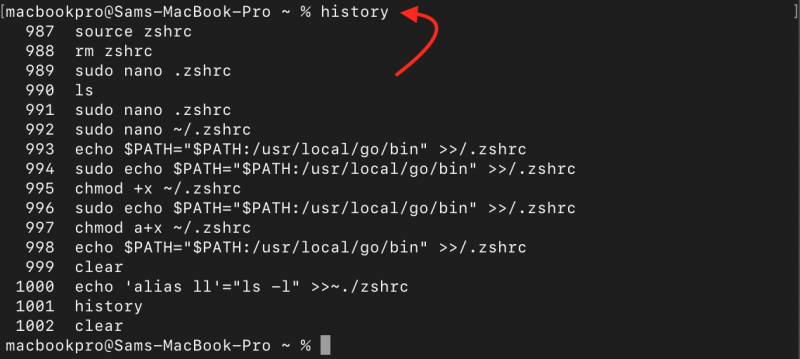
Metode 2: Bruke History Command
Du kan også bruke historikkkommandoen til å tømme din Zsh historie på Mac, og dette kan gjøres ved å bruke følgende trinn:
Trinn 1: Åpne Mac-terminalen og bruk følgende kommando for å vise kommandohistorikken.
historieSteg 2: For å tømme hele historien Zsh , kan du skrive inn følgende kommando:
historie -s 
Metode 3: Redigere .zshrc-filen
zshrc er en konfigurasjonsfil for Zsh som inkluderer historikkinnstillingene også. Ved å redigere denne filen ved å bruke følgende trinn, kan du slette Zsh historie på Mac.
Trinn 1: Åpne Terminal og bruk følgende kommando for å åpne din Zsh-konfigurasjon fil i et tekstredigeringsprogram:
sudo nano /etc/zshrcSteg 2: Finn delen relatert til historikkinnstillinger, som vanligvis inkluderer variabler som HISTFILE, HISTSIZE og SAVEHIST.
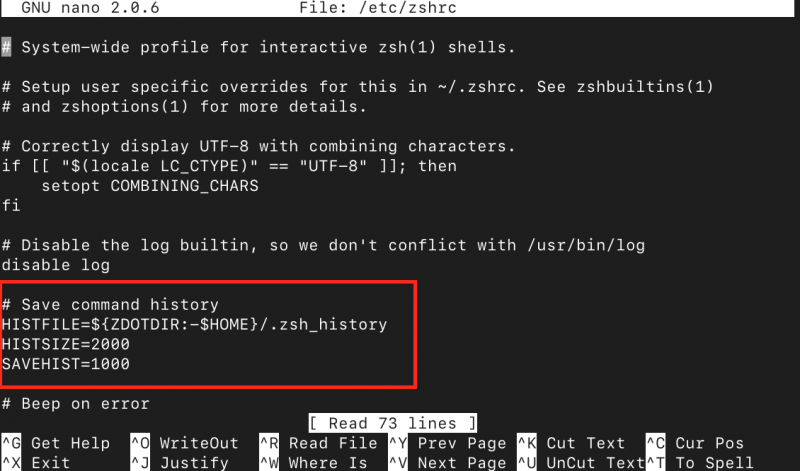
Trinn 3: For å deaktivere historieregistrering helt, kan du kommentere ut ved å bruke (#) eller slette disse linjene fra filen. Lagre deretter filen ved hjelp av CTRL+X, legg til Y og trykk Enter.
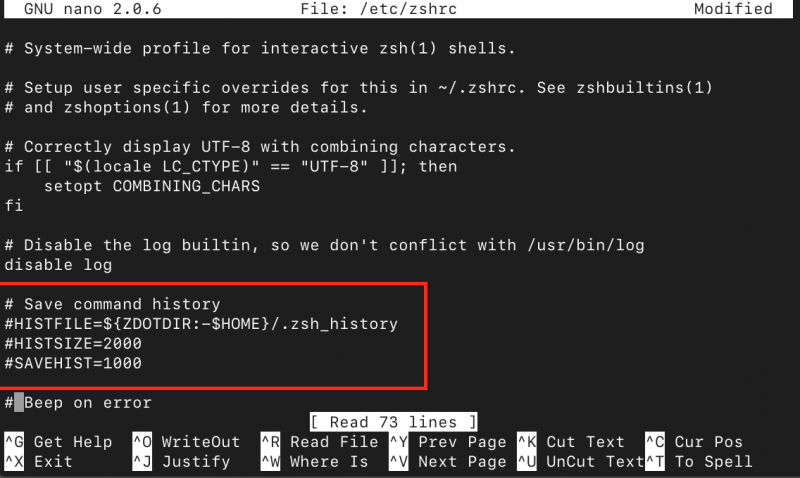
Trinn 4: For å bruke endringene på Zsh-konfigurasjon fil, må du skrive inn følgende kommando:
kilde /etc/zshrc 
Dette vil fjerne Zsh historie på Mac.
Konklusjon
Rydder din Zsh kommando historie på Mac er en oppgave som lar brukere opprettholde personvern, sikkerhet og en ren kommandolinjeopplevelse. Ved å følge trinnene i denne artikkelen kan du effektivt tømme din Zsh historie og sørg for at dine tidligere angitte kommandoer ikke lenger er tilgjengelige.